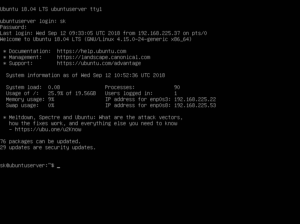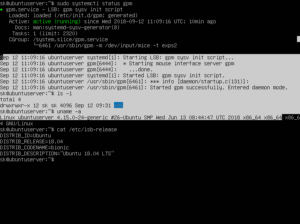- Мышь исчезнет в VirtualBox
- Мышь исчезает в VirtualBox
- 12 ответов
- unixforum.org
- Подключить com-мышь в CentOS 5.3
- Подключить com-мышь в CentOS 5.3
- Re: Подключить com-мышь в CentOS 5.3
- Re: Подключить com-мышь в CentOS 5.3
- Re: Подключить com-мышь в CentOS 5.3
- Как настроить поддержку мыши для виртуальных консолей Linux
- Установка GPM
- Настройка поддержки мыши для виртуальных консолей Linux
- Мышь перестала щелкать в CentOS, работающем в Virtual Box
Мышь исчезнет в VirtualBox
Я использую последнюю версию VirtualBox (VirtualBox 4.3.6 для хостов Windows) и после установки любой ОС и щелчка внутри нее исчезает мышь. Это не видно, пока я не нажму правую CRTL. Кто-нибудь знает, что может вызвать эту проблему. Я также установил пакет расширения.
В моем случае это работало, меняя указательное устройство с « PS/2 Mouse » на « USB Tablet ».
Пока гость не запущен, в VirtualBox
-> выберите экземпляр виртуального гостя
-> нажмите «Настройки»
-> выберите «Система» на левой панели
-> перейдите на вкладку «Материнская плата» и в указывающем устройстве выберите USB Tablet «вместо» PS/2 Mouse ‘
(да, дважды, один раз, чтобы выключить, один раз, чтобы снова включить), на самом деле исправил это для меня.
Это не проблема в Virtualbox. RCTRL — кнопка по умолчанию для захвата мыши внутри виртуальной коробки. Таким образом, вы сможете использовать мышь внутри VB только после включения захвата мыши. Если вы не включите захват мыши, вы можете использовать мышь, но она будет невидима, поскольку мышь используется текущими окнами. Вы можете изменить кнопку RCTRL, зайдя в «Файл» -> «Настройки», а затем вы можете включить захват мыши с помощью другой кнопки. Также проверьте, когда вы включаете захват мыши, мышь исчезнет из текущих окон и отобразится в окнах хоста.
Следующие шаги работали для меня.
- Зайдите в настройки машины -> Система -> Материнская плата.
- Выберите мышь PS / 2 в качестве указательного устройства.
У меня такая же (или, по крайней мере, очень похожая проблема) с хостом Linux (Debian 8) и гостем Linux (Debian 7) с поддержкой 3D. Иногда указатель мыши становится невидимым у гостя.
У меня установлены гостевые дополнения и включена интеграция с мышью.
Для меня хитрость, которая решила это, состояла в том, чтобы удалить модуль psmouse и снова вставить его (внутри гостя).
просто отключите мышь от компьютера и подключите ее снова. Я делаю это всякий раз, когда сталкиваюсь с этой проблемой (у меня установлены гостевые дополнения, но проблема все еще есть).
Одна глупость, о которой никто не упомянул, фактическая комбинация клавиш для освобождения вашего курсора — это SHIFT + правый Ctrl, а не правый Ctrl. Это не говорит, что где-нибудь в интерфейсе, документах или веб-сайте. Я не уверен, что это ваша проблема, но другие могут столкнуться с этим.
Это случилось со мной тоже, когда я отключил захват мыши. Курсор мыши вне VirtualBox застрял в одном месте (потому что я его отключил), а новый указатель мыши в VirtualBox стал невидимым.
Лучшее решение этой проблемы — использовать внешнее устройство, такое как контроллер ПК с аналоговыми джойстиками. Итак, сначала подключите контроллер своего ПК к любому внешнему устройству, а затем скачайте бесплатную программу под названием JoyToKey или что-то подобное. Я бы предложил JoyToKey, он отлично работает.
Теперь откройте JoyToKey и отобразите клавиши клавиатуры, например, w, a, s, d или вверх, вниз, влево, вправо и влево и вправо, включая щелчок средней кнопкой мыши и ось перемещения мыши (то, что вы используете для перемещения мыши) Я установил карту на аналоговых джойстиках контроллера, чтобы переместить указатель на контроллер вашего ПК.
Далее откройте VirtualBox (отключите захват). Таким образом, по крайней мере, теперь вы можете переместить указатель, который изначально застрял в одном месте с вашим контроллером ПК.
Итак, если вы хотите использовать в Unity3d, откройте Unity3d сейчас. Переместите указатель с помощью внешнего устройства, попробуйте просмотреть игру, которую вы сделали, и теперь вы можете смотреть вокруг с помощью мыши! В качестве альтернативы отключите аппаратное ускорение (перетащите ползунок на ноль вместо полного) в параметрах отображения внутри VirtualBox (однако это не работает, если вы хотите использовать Unity3d, поскольку указатель по-прежнему исчезает при наведении курсора на программу)
Источник
Мышь исчезает в VirtualBox
Я использую последнюю версию VirtualBox (VirtualBox 4.3.6 для хостов Windows) и после установки любой ОС и нажатия внутри нее мыши исчезают. Это не видно, пока я не нажму правую CRTL. Кто знает, что может вызвать эту проблему. Я также установил пакет расширений.
12 ответов
(да дважды, один раз, чтобы выключить его, один раз, чтобы включить его снова) на самом деле фиксированной его для меня.
Это не проблема в Virtualbox. RCTRL устанавливается кнопка по умолчанию для захвата мыши внутри virtualbox. Таким образом, Вы сможете использовать мышь внутри VB только после включения захвата мыши. Если вы не включите захват мыши, вы можете использовать мышь, но она будет невидима, поскольку мышь используется текущими окнами. Вы можете изменить кнопку RCTRL, перейдя в Файл -> Настройки, а затем вы можете включить захват мыши с другой кнопкой. Также проверьте, когда вы включите захват мыши мышь исчезнет из текущего окна и отобразится в главном окне.
следующие шаги работал для меня.
- перейдите в настройки машины — > система — > материнская плата.
- выберите PS/2 mouse как указывающее устройство.
У меня такая же (или, по крайней мере, очень похожая проблема) с хостом linux (debian 8) и гостем linux (debian 7) с поддержкой 3D. Иногда указатель мыши становится невидимым в гостевой системе.
У меня установлены гостевые дополнения и включена интеграция мыши.
для меня трюк, который решил это было удалить модуль psmouse и повторно вставить его (внутри гостя).
просто отключите мышь от компьютера и снова подключите его. Я делаю это всякий раз, когда сталкиваюсь с этой проблемой(у меня установлены гостевые дополнения, но все еще есть проблема).
Это случилось со мной тоже, когда я отключил захват мыши. Курсор мыши за пределами VirtualBox застрял в одном месте (потому что я отключил его), и новый указатель мыши в VirtualBox становится невидимым.
лучше всего, чтобы решить эту проблему, чтобы на самом деле использовать внешнее устройство, такое как ПК contoller с аналоговыми палочками. Итак, сначала подключите контроллер ПК к любому внешнему устройству, а затем загрузите бесплатную программу под названием JoyToKey или что-то подобное. Я бы предложите JoyToKey, он работает отлично.
теперь откройте JoyToKey и карты клавиатуре клавиши, как W,а,S,D или вверх, вниз, влево, вправо и влево и вправо щелчков мыши, включая колесико мыши крен, и движение мыши по оси (что вы используете, чтобы двигать мышь, я изобразил мину на мой контроллер аналоговых джойстика для перемещения указателя по) На вашем компьютере контроллер.
далее, откройте VirtualBox (отключить захват). Таким образом, по крайней мере, теперь вы можете перемещать указатель, который изначально застрял в одном месте с геймпадом для ПК.
Итак, если вы хотите использовать Unity3d, откройте Unity3d сейчас. Наведите указатель с помощью внешнего устройства, попробуйте просмотреть игру, которую вы сделали, и теперь вы можете посмотреть вокруг с помощью мыши! В качестве альтернативы, отключить аппаратное ускорение (перетащите ползунок нет вместо полного) в настройках отображения, когда внутри VirtualBox, (однако это не работает, если вы хотите использовать Unity3d, потому что указатель по-прежнему исчезает при наведении курсора на программу)
Источник
unixforum.org
Форум для пользователей UNIX-подобных систем
- Темы без ответов
- Активные темы
- Поиск
- Статус форума
Подключить com-мышь в CentOS 5.3
Подключить com-мышь в CentOS 5.3
Сообщение maximleon » 26.07.2009 17:11
Установил дистрибутив CentOS 5.3, а мышь у меня com и не работает. У меня есть как подключать такую мышь в других дистрибутивах, но сейчас это не сработало. CentOS сильно ругался.
# File: /etc/X11/xorg.conf
.
Section «InputDevice»
Identifier «Mouse0»
Driver «mouse»
# Option «Protocol» «IMPS/2»
Option «Protocol» «IntelliMouse»
# Option «Device» «/dev/input/mice»
Option «Device» «/dev/ttyS0»
Option «ZAxisMapping» «4 5» #For enabling wheel
Option «Buttons» «3»
Option «Emulate3Buttons» «no»
EndSection
это то, что у меня есть, но не работает.
Кто-нибудь подскажет что нужно сделать, чтобы она заработала.
Re: Подключить com-мышь в CentOS 5.3
Сообщение Wowan » 29.07.2009 05:46
Re: Подключить com-мышь в CentOS 5.3
Сообщение deadhead » 29.07.2009 10:46
Re: Подключить com-мышь в CentOS 5.3
Сообщение maximleon » 31.07.2009 14:08
Ругательства были в том, что он не хотел загружаться и помоему восстановил себя без дописанного мною кода.
Я скопировал файл use-multiple-layouts.fdi, взятый по ссылке http://bugs.gentoo.org/200061, в каталог /etc/hal/fdi/policy, но ничего не изменилось.
В начале я привел текст как добавить com-мышку в линукс (вроде Ubuntu), это работало. В Cent OS сильно ли отличается?
Источник
Как настроить поддержку мыши для виртуальных консолей Linux
Я использую Oracle VirtualBox для тестирования различных Unix-подобных операционных систем.
Большинство моих виртуальных машин – это серверы, которые не имеют графической среды рабочего стола.
В течение долгого времени мне было интересно, как мы можем использовать мышь в текстовых терминалах на Linux-серверах.
Благодаря GPM, сегодня я узнал, что мы можем использовать мышь в виртуальных консолях для операций копирования и вставки.
GPM, аббревиатура для General Purpose Mouse, является демоном, который помогает вам настраивать поддержку мыши для виртуальных консолей Linux.
Пожалуйста, не путайте GPM с GDM (диспетчер отображения GNOME).
Оба служат для совершенно разных целей.
GPM особенно полезен в следующих случаях:
- Linux-сервера, которые по умолчанию не могут или не используют систему X-окон, например Arch Linux и Gentoo.
- Использование операций copy / paste в виртуальных терминалах / консолях.
- Использование copy / paste в текстовых редакторах и браузерах (например, emacs, lynx).
- Использование copy / paste в менеджерах текстовых файлов (например, Ranger, Midnight commander).
В этом кратком руководстве мы рассмотрим, как использовать мышь в текстовых терминалах в Unix-подобных операционных системах.
Установка GPM
Чтобы включить поддержку мыши в текстовых системах Linux, установите пакет GPM.
Он доступен в репозиториях по умолчанию для большинства дистрибутивов Linux.
В Arch Linux и его вариантах, таких как Antergos, Manjaro Linux, выполните следующую команду для установки GPM:
На Debian, Ubuntu, Linux Mint:
После установки включите и запустите службу GPM, используя следующие команды:
В системах на базе Debian служба gpm автоматически запускается после ее установки, поэтому вам не нужно вручную запускать службу, как показано выше.
Настройка поддержки мыши для виртуальных консолей Linux
Специальной конфигурации не требуется.
GPM начнет работать, как только вы его установили, и запустите службу gpm.
Посмотрите на следующий снимок экрана моего сервера Ubuntu 18.04 LTS перед установкой GPM:
Как видно из приведенного выше скриншота, на моем Ubuntu 18.04 LTS-сервере нет видимого указателя мыши.
Только мигающий курсор, и он не позволит мне выбрать текст, скопировать / вставить текст с помощью мыши.
В серверах Linux, ориентированных только на CLI, мышь буквально не приносит пользы.
Теперь проверьте следующий снимок экрана сервера Ubuntu 18.04 LTS после установки GPM:
Чтобы выбрать, скопировать и вставить текст, выполните следующие действия:
Чтобы выбрать текст, нажмите левую кнопку мыши и перетащите мышь.
После того, как вы выбрали текст, отпустите левую кнопку мыши и вставьте текст в ту же самую или другую консоль, нажав среднюю кнопку мыши.
Правая кнопка используется для расширения выделения, например, в `xterm ‘.
Если вы используете двухкнопочную мышь, используйте правую кнопку для вставки текста.
Как я уже сказал, GPM работает отлично, и нет необходимости в дополнительной настройке.
Вот пример содержимого конфигурационного файла GPM /etc/gpm.conf (или /etc/conf.d/gpm в некоторых дистрибутивах):
В моем примере я использую USB-мышь.
Если вы используете другую мышь, вам может потребоваться изменить значения параметров device = / dev / input / mice и type = exps2.
Для получения дополнительной информации см. Справочные страницы.
Источник
Мышь перестала щелкать в CentOS, работающем в Virtual Box
У меня есть виртуальная машина CentOS 7 в VirtualBox 6 под управлением Windows. Я только что установил его и сразу обновил всю систему (sudo yum update), в результате была установлена версия ядра 3.10.0-957.1.3.el7.
После того, как я перезагрузился и вошел в систему, мышь стала работать странно. Мышь можно двигать, меню приложения можно открыть, но внутри нее нет реакции на движения мыши. Также большая часть пользовательского интерфейса не реагирует на щелчки мышью. Я искал в интернете и пробовал разные способы, но ничего не помогает.
Это свежая установка, у меня еще не установлены гостевые дополнения VirtualBox. Но сразу после установки все заработало и перестало работать после обновления. Кто-нибудь знает в чем может быть причина и как это решить?
Перезагрузка с предыдущим ядром не помогает. Может быть, что-то с X.org? Обновился тоже. Но я не вижу никакой ошибки в /var/log/Xorg.0.log
Обновление № 1: этот https://www.quora.com/Why-can-I-move-my-mouse-but-cannot-click-in-a-VirtualBox-with-Ubuntu рецепт помог. У меня есть файл конфигурации мыши /etc/X11/xorg.conf.d/01-mouse.conf с таким содержимым
Фактический путь к устройству мыши ( /dev/input/event3 ) был взят из последнего /var/log/Xorg.0.log — ищите «Интеграция с мышью VirtualBox».
Обновление № 2: Я обнаружил, что если вы входите в систему в первый раз, затем каким-то образом запускаете консоль и перезапускаете службу менеджера рабочего стола (sudo service gdm restart) — она вернет вас на экран входа в систему — тогда все работает хорошо при втором входе в систему даже без такого файла. Не могу объяснить себе, в чем может быть причина.
Источник